
【ブラウザ・端末】iCloudを使ったブックマークの同期方法を解説!
Contents[OPEN]
- 1iCloudを使ってブックマークを同期するときの注意点
- 2iCloudを使ってブックマークを同期する方法
- 3違うブラウザ同士のブックマークは同期できるの?
- 3.1標準ブラウザなら違うデバイス間でも同期できる
- 3.2Chrome・Firefoxの同期は簡単にできる
- 3.3Chrome・Firefoxの同期手順
- 3.4Chrome・Safariの同期にはiCloudやiTunesを経由する必要がある
- 4iCloudを使ってブックマークを同期する方法《Chrome・Safari》
- 4.1PCまたはAndroid端末を使って操作する必要がある
- 4.2Android端末で同期する方法
- 4.3手順①iPhoneでSafariブックマークをiCloudと同期させておく
- 4.4手順②PCに「iCloud」をインストールする
- 4.5手順③PCでChromeブックマークをiCloudと同期させておく
- 4.6手順④拡張機能「iCloudブックマーク」を追加する
- 5iCloudを使ったブックマークの同期を解除する方法
- 6iCloudを使ったブックマークの同期が上手くできないときは?
- 6.1端末やブラウザのバージョンアップ・アップグレードをする
- 6.2通信環境を確認する
- 6.3iCloud ブックマークのオフ・オン
- 6.4他のブラウザで試してみる
- 6.5Internet Explorer の「お気に入りフォルダ」を確認する(Windows)
- 6.6iCloudに障害が起きていないか確認する
- 6.7他の端末と同じApple IDでログインしているか確認する
- 7ブックマークを同期してたくさんの端末を便利に使おう
Androidの場合
Androidの場合には、まずブラウザからiCloudのページにアクセスし、ブラウザの右上にある三つの点からメニューを開いて「PC版を表示」にチェックを入れます。
表示されたら「ブックマーク」の項目からチェックをはずし、「適用」をクリックすると同期が解除されます。
Macの場合
Macでは、左上のアップルマークからシステム環境設定を開きます。
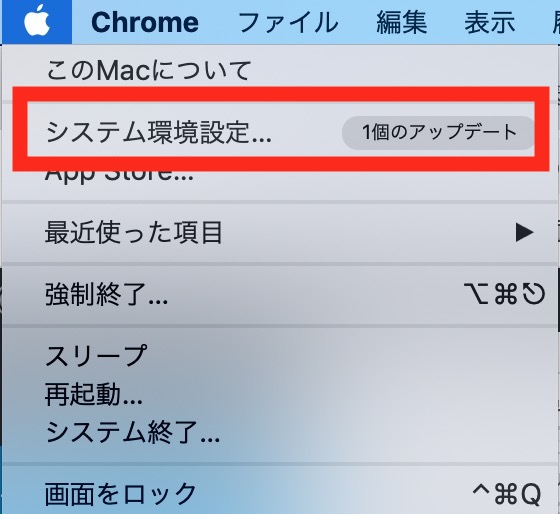
「iCloud」を開き、その中の「Safari」のチェックを外すと同期が解除されます。
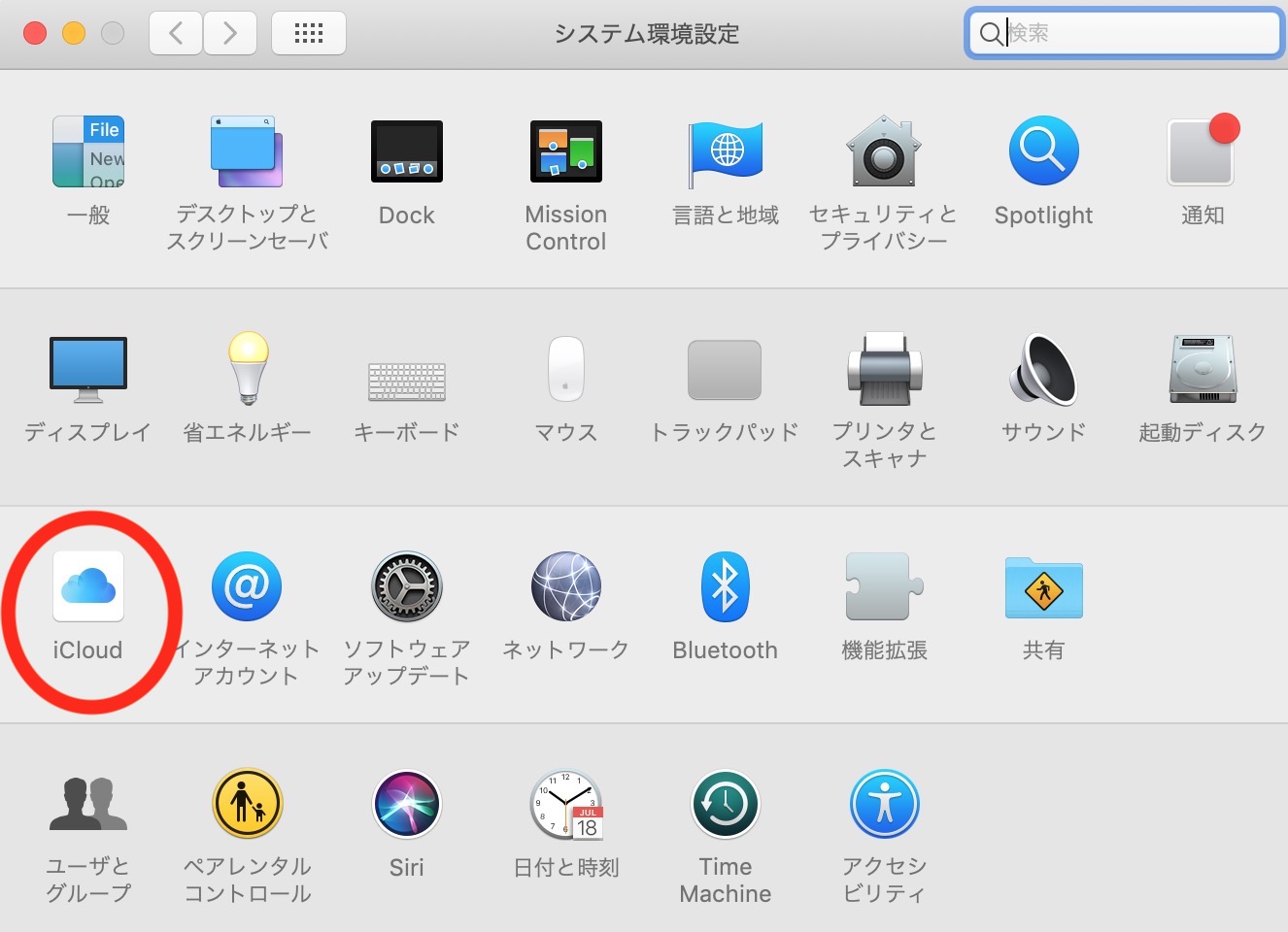
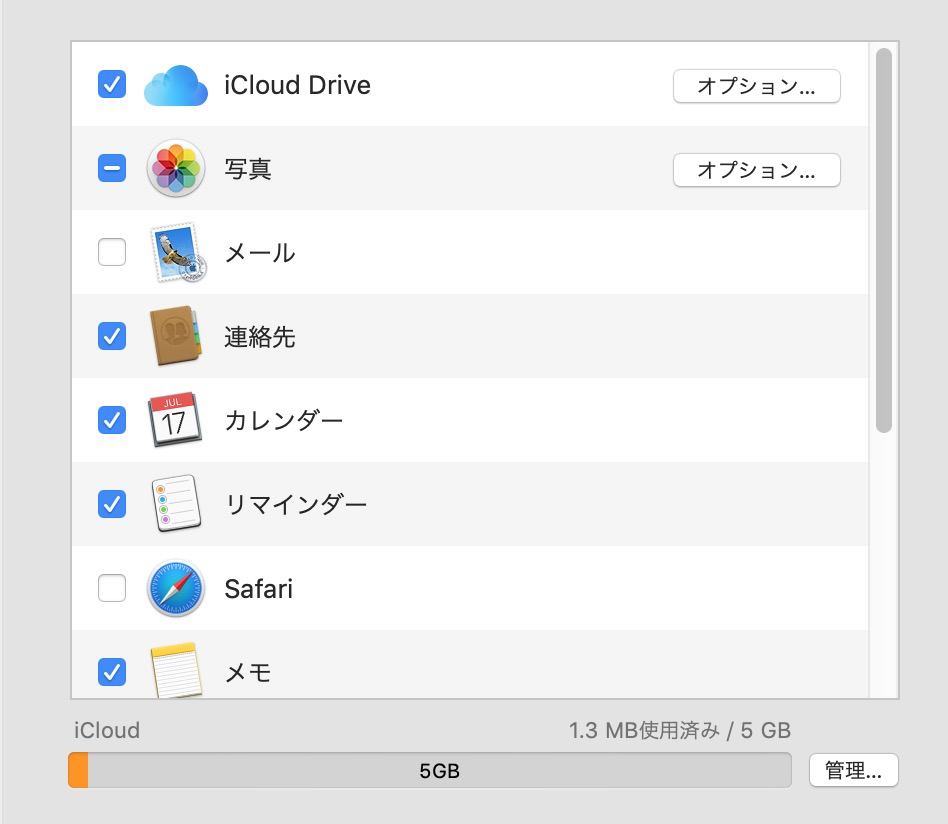
Windowsの場合
Windowsの場合には、iCloudブックマークの拡張機能からiCloudを開きます。
「ブックマーク」のチェックを外します。
このとき、iCloudブックマークの拡張機能を削除するようにメッセージが出るので一緒に削除しておきましょう。
最後に「適用」をクリックすれば同期が解除されます。
iCloudを使ったブックマークの同期が上手くできないときは?
手順通りに同期作業をしているはずなのに、なぜか同期がうまくできないということもあるかと思います。
そんなときの対処方法をまとめました。
端末やブラウザのバージョンアップ・アップグレードをする
端末やブラウザが最新のバージョンになっていないと、同期がうまくいかないことがあります。
ついこの前までうまくいっていたのに同期ができないという場合にも、バージョンアップやアップグレードができないか確認してみてください。
自動でバージョンアップする設定にしていても、タイミングによっては更新されていないこともあります。
同期がうまくいかなくなったときには、一度手動でアップデートを確認してみるのがおすすめです。
通信環境を確認する
通信環境が悪いと同期がうまくいかないことがあります。
まずは、電波状況が悪くなっていないか確認してみましょう。
iCloud以外の別のウェブページに接続してみるなどして、いつもより時間がかかったり画像が表示されない場合には、電波状況が悪い可能性があります。
普段なら問題なく使える環境なのに通信状況が悪い場合は、Wi-Fiやモバイルデータ通信など、今使っている通信のスイッチのオンとオフを切り替えてみてください。
接続し直すだけでも通信状況がよくなる可能性があります。
今使っている端末だけでなく、他の端末も通信状況が悪いという場合にはルーターに問題が起きている場合もあります。
まずは、ルーターのコンセントを一度抜いて差し直してみてください。
場合によっては、ルーターの設定を見直す必要があるかもしれません。